特に初心者エディター の場合、動画を編集するための適切なソフトウェアを見つけるのは難しい場合があります。ビデオ編集ソフトウェアで探している機能がわからない場合は、不要なものにお金を払うのではなく、無料の機能を試すことをお勧めします。
無料のビデオ編集ソフトウェアで動画への追加またはビデオからオーディオを抽出する 、サイズ変更とビデオファイルの圧縮 、字幕を追加する などのタスクを支援します。プロ並みのビデオを作成したいが、高度なプレミアムソフトウェアを操作するスキルがない場合、またはそれにお金をかけたくない場合は、WindowsおよびMac用のトップビデオ編集プログラムを使用できます。無料。
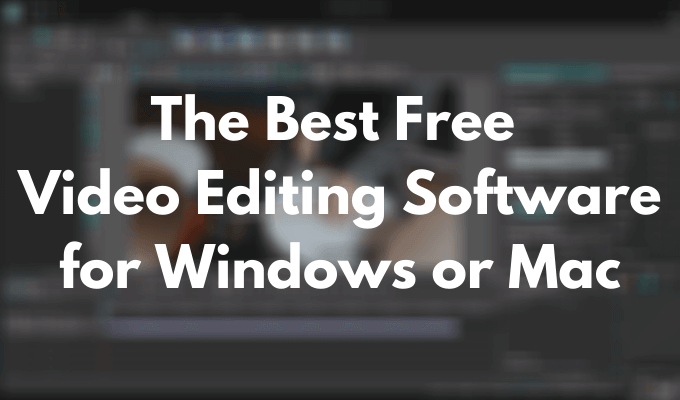
最高の無料ビデオ編集ソフトウェア
ビデオを作成および編集するための無料のオプションがたくさんあります。それらのいくつかは使いやすく、基本的なツールセットのみが付属しています。その他には、より高度な編集機能がありますが、透かしやその他の制限もあります。ビデオ編集ソフトウェアで探している機能を考えてから、以下のリストから1つを選択してください。
VideoPad (WindowsおよびMacの場合)最適な用途:初心者の編集者。
VideoPadはわずか数分でオンラインで共有するための優れたビデオクリップを作成するのに役立つ無料のビデオ編集ソフトウェアの完璧な例。インターフェースはシンプルで初心者に優しいです。動画を簡単にインポートおよびエクスポートしたり、ソーシャルメディアチャネルに直接共有したりできます。
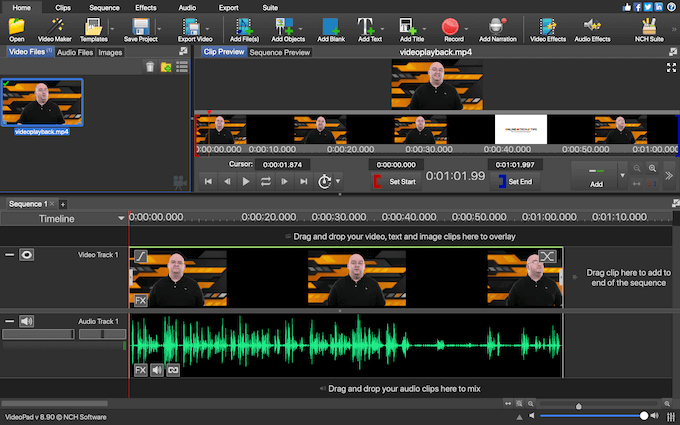
VideoPadには、3Dおよび360を編集する機能を備えた多数の視覚効果と遷移効果が付属しています-学位ビデオファイル、およびビデオクリップにオーディオエフェクトを無料で追加するために使用できる広範なサウンドエフェクトライブラリ。 VideoPadには、月額3.88ドルからのプレミアムバージョンもあり、無制限のサウンドトラックとプラグインのサポートが付属しています。
In_content_1all:[300x250] / dfp:[640x360]-> OpenShot (WindowsおよびMacの場合)最適な用途:ビデオ編集ソフトウェアの詳細を知りたいユーザー。
OpenShotは、ビデオ編集ソフトウェアとその機能について詳しく知りたい人にとって、優れたエントリーレベルのオプションです。 OpenShotは無料のオープンソースのビデオエディタ です。つまり、通常のソフトウェアやクローズドソースソフトウェアよりも少しプロフェッショナルなタッチと多くの機能を備えています。
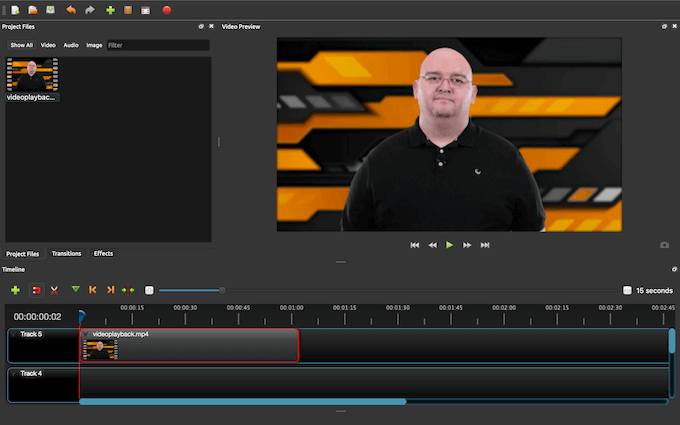
このビデオエディタには、ビデオのサイズ変更、回転、トリミング、3Dアニメーションとキーフレームの追加によるビデオ内のあらゆるもののアニメーション化、無制限のトラックによるレイヤーの追加が含まれています。オーディオまたはバックグラウンドビデオが必要です。
DaVinci Resolve (WindowsおよびMacの場合)最適な用途:上級ユーザー。
DaVinciResolveは、すべてが強力です。 -すべてを手に入れたい上級ユーザーに最適なインワンビデオパッケージ。この無料のビデオ編集ソフトウェアの最新バージョンは、スタンドアロンアプリであったFusion –2Dおよび3Dビデオエフェクトコンポジターも含まれているため、ビデオ編集アプリ以上のものです。
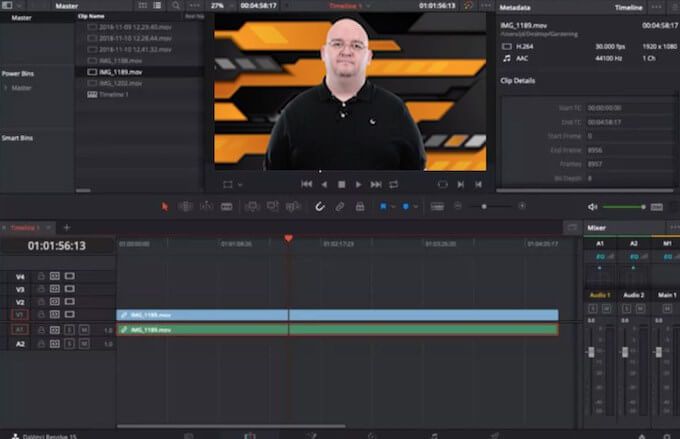
DaVinci Resolveは、高度なクロスプラットフォームのビデオ編集アプリです。このアプリを使用すると、ハイエンドのビデオエフェクト、モーショングラフィックス、色補正、オーディオ制作ツールなど、プロレベルのツールや機能を自由に利用できます。ただし、完全な初心者の場合は、このソフトウェアの使い方を学ぶのに時間がかかることがあります。
ショットカット (WindowsおよびMacの場合)最適な用途:ビデオエディタでより多くのカスタマイズオプションが必要なユーザー。
Shotcutは、より高度なユーザーを対象とした無料のオープンソースビデオエディタです。これは、ソフトウェアのカスタマイズや作業スペースの移動を楽しむユーザーに最適なビデオエディタです。 Shotcutでは、ウィンドウを追加、サイズ変更、および削除して、インターフェイスを最も快適にすることができます。
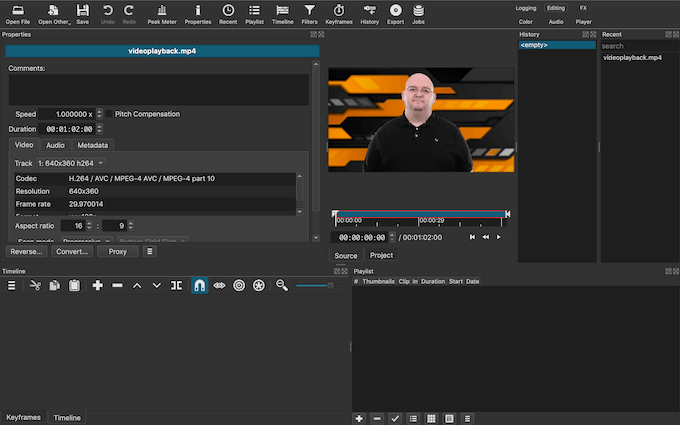
Shotcutには、幅広いフォーマットのサポートと、さまざまなビデオおよびオーディオエフェクトが付属しています。どんな編集者も楽しめるでしょう。唯一の欠点は、初心者の編集者にとっては少し複雑に見えるかもしれないということです。
Lightworks (WindowsおよびMacの場合)最適な用途:完全なパッケージが必要なビデオ編集者。
お金をかけずにプロ並みのビデオを作成したい場合は、Lightworksが最適です。マルチトラック編集、バックグラウンドインポートとレンダリング、ビデオエフェクトをリアルタイムでプレビューする機能などのハイエンド機能が満載です。 Lightworksは、処理中にビデオ品質が低下しないようにします。
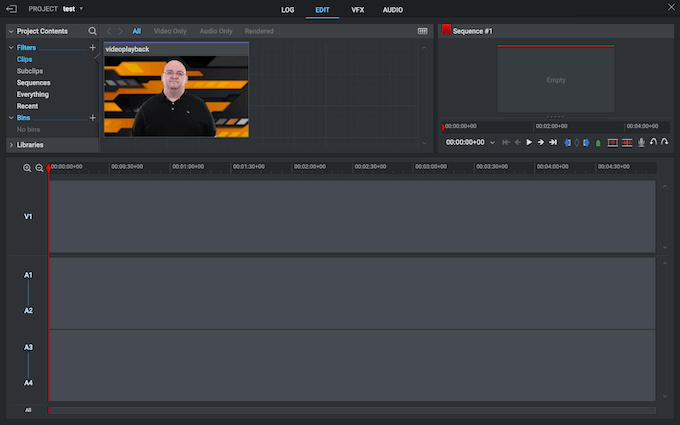
Lightworksは無料で使用でき、プレミアムサブスクリプションは月額$ 24.99からご利用いただけます。有料サブスクリプションを使用すると、MPEG、動画をYouTubeに直接アップロードする だけでなく、さまざまな形式でファイルをエクスポートし、3Dで作業できます。
iMovie (Macの場合)最適な用途:Macユーザー。
MacOSユーザーの場合、 iMovie は、Macにプリインストールされています に付属する優れた無料のビデオエディタです。使い方は簡単で、初心者レベルの編集に最適な基本的なビデオ編集機能の優れたセットが付属しています。動画に画像、音声、エフェクトを追加することもできます。
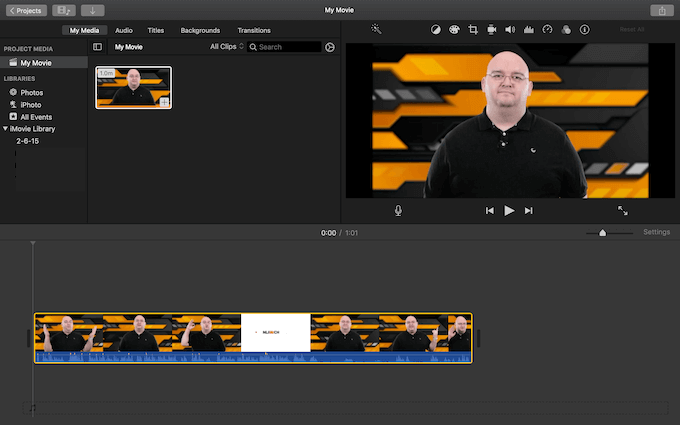
iMovieは4K解像度もサポートしており、ビデオの品質を向上させるのに役立つツールを備えています。
ムービーメーカー (Windowsの場合)最適な用途:Windowsユーザー。
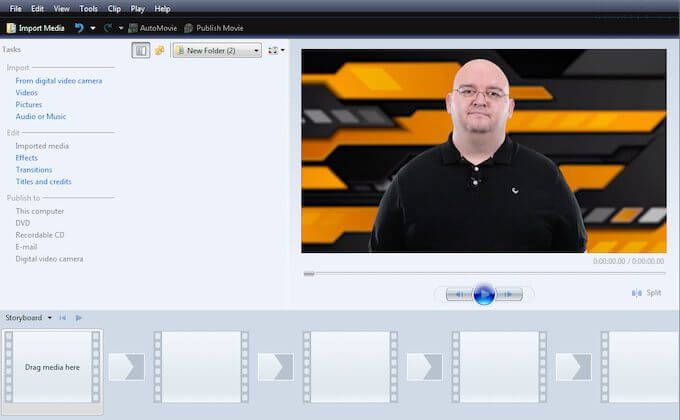
Windowsユーザーの場合、無料で使用できるシンプルなビデオエディタをお探しの場合は、ムービーメーカーが最適です。多くのWindowsマシンにプリインストールされているため、ダウンロードしてインストールするプロセスを実行する必要もありません。ムービーメーカーは、初心者向けで、基本的な機能とツールのセットを備えた優れたエントリーレベルのビデオエディタです。
ムービーメーカーオンライン最適な用途:追加のソフトウェアをダウンロードしてインストールしたくないユーザー。
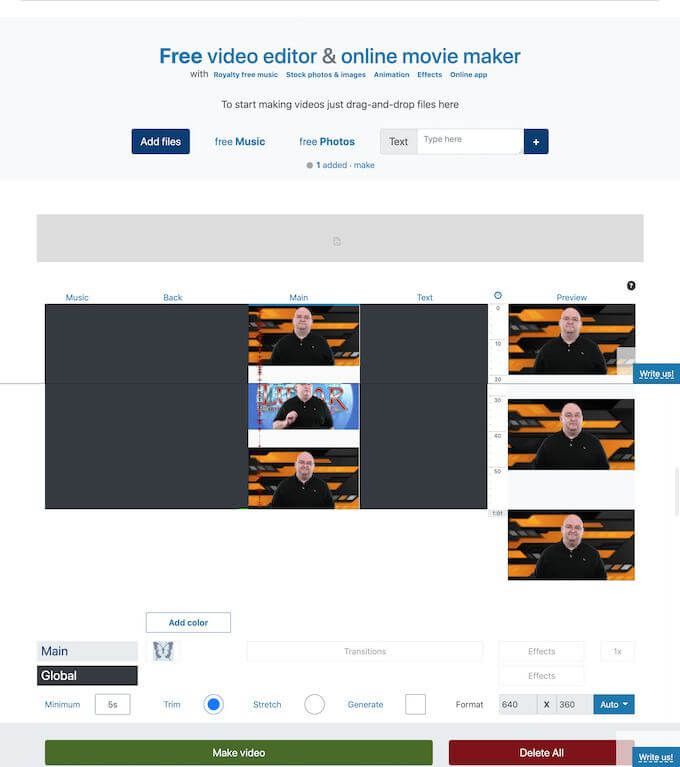
Webサイトへの登録、ダウンロード、および新しいソフトウェアのインストールという長いプロセスを実行したくないですか? MovieMaker Onlineを使用して、Webブラウザでビデオを作成および編集できます。 MovieMaker Onlineでは、ビデオに画像やオーディオを追加する機能、トランジションやビデオエフェクトなど、基本的な編集オプションのセットを利用できます。
あなたに最適なビデオ編集ソフトウェアを見つける
プロ並みのゲームビデオを作成する またはGoProビデオを修正する のどちらのアプリを探しているか–私たちのリストには間違いなくあなたのためのビデオエディタがあります。多種多様なオプションから1つのビデオエディタを選択するのは難しいかもしれません。ただし、ビデオ編集に関する自分の経験と最終製品の目標を検討すると、おそらく1つか2つの目立つプログラムがあることがわかります。
動画の編集にはどの動画編集ソフトウェアを使用していますか?使用しているプログラムに満足していますか、それとも不足している機能がありますか?以下のコメントセクションで、ビデオ編集ソフトウェアの使用経験を共有してください。